точника. Перемещая сам источник (прожектор), можно подсвечивать конкретный объект с разных сторон. Как правило, точка - цель устанавливается вовнутрь осве-щаемого объекта, а прожектор остается в стороне, освещая его.
4. Позиции источника и точки - цели можно задавать при помощи окна точного ввода значений координат, предварительно выбрав манипулятор движения. Вы-делите сам источник (прожектор) и задайте для него следующие координаты: X = 335, Y = 176, Z = 215. Затем выделите точку - цель и задайте для нее коорди-наты: X = 360, Y = 80, Z = 10. Теперь источник света находится внутри помеще-ния и светит на конкретные объекты. На визуализации хорошо видно, что осве-щены лишь те объекты, которые непосредственно попали в конус лучей света (рис. 7.10).
5. Настройка параметров прожектора происходит так же, как и работа с парамет-рами источника Omni (Точечный). Выделите источник (прожектор) и перейдите во второй раздел командной панели. Здесь перед вами такой же свиток Intensity/Color/Attenuation (Интенсивность/Цвет/Ослабление), который содер-
жит уже знакомые параметры цвета лучей света, интенсивности освещения и спада интенсивности с увеличением расстояния до освещаемого объекта.
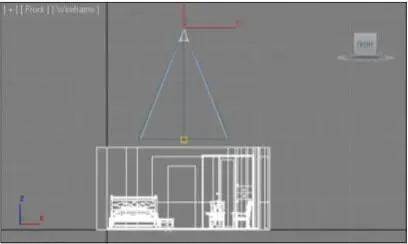
Рис. 7.9. Создан источник Target Spot

Рис. 7.10. Действие источника света Target Spotограничено Таким образом, при помощи данного источника можно освещать отдельные участ-ки изображения, подсвечивать конкретные объекты. Обычно прожекторы употреб-ляются либо для создания общего освещения (в таком случае вся комната должна попадать в конус света, прожектор должен быть далеко), либо для подсветки кон-кретных областей сцены.
В обоих случаях данный источник может быть применен наряду с предыдущим — Omni (Точечный). Например, если сейчас добавить источник Omni (Точечный), установить его примерно в той же точке, что и в начале, то сцена окажется равно-мерно освещенной, но конкретный участок (тот, куда направлен прожектор) будет освещен гораздо ярче (рис. 7.11).
Также при помощи источника Target Spot (Направленный точечный) можно ими-тировать свет направленных светильников. Например, на рис. 7.12 показан настен-ный светильник, направленный вверх. В него вставлен источник Target Spot (На-правленный точечный), лучи которого также направлены вверх и на стену.
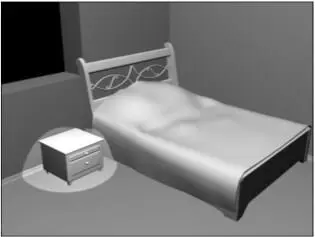
Рис. 7.11. При помощи прожектора внимание зрителя сконцентрировано на конкретном предмете
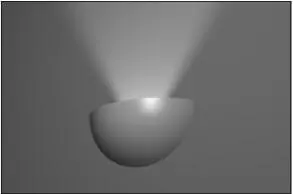
Рис. 7.12. Лучи света настенного светильника созданы при помощи прожектора Target Direct (Направленный прямой) Источник света Target Direct (Направленный прямой) является полным аналогом предыдущего источника света, за исключением формы лучей света. Форма лучей света данного источника — цилиндрическая. Радиус освещенной области не увели-чивается с увеличением расстояния от источника, а остается постоянным. На рис. 7.13 показан установленный над комнатой источник Target Direct (Направ-ленный прямой).
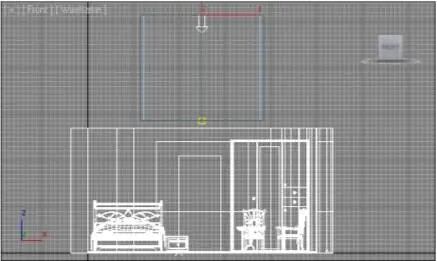
Рис. 7.13. Добавлен источник Target Direct
Работа со стандартными тенями Работая с источниками света, вы наверняка обратили внимание, что на визуализа-циях отсутствует тень. Причина в том, что по стандартным настройкам тени от-ключены. Наличие и характеристики теней настраиваются при помощи параметров конкретных источников света.
Рассмотрим порядок работы с тенями на примере уже известной комнаты.
1. Откройте сцену из файла Teni.max в папке Primeri_Scen \ Glava_7 на компакт -диске. Перед вами та же сцена, но в ней добавлены три источника света Omni (Точечный): один является основным и два вспомогательных. Вспомогательные источники света обозначены черным цветом, т. к. в данный момент они отклю-чены.
2. Если сейчас выполнить визуализацию внутри помещения (например, как на рис. 7.14 ), то теней на ней не окажется.
3. Выделите основной источник света, расположенный над комнатой. Он называ-ется Osnovnoi. Перейдите к его параметрам во втором разделе командной пане-ли. Здесь нам, прежде всего, необходимо включить тени — при помощи опции On (Включить), расположенной в группе параметров Shadows (Тени) в свитке General Parameters (Основные параметры) — рис. 7.15.
Читать дальше
Конец ознакомительного отрывка
Купить книгу

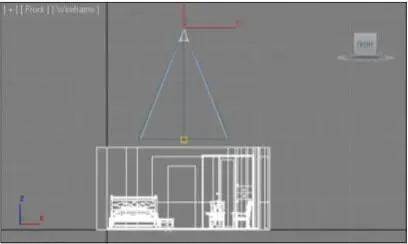

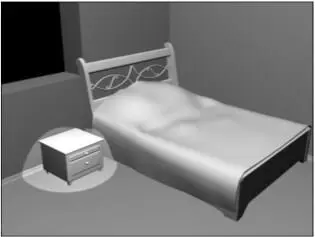
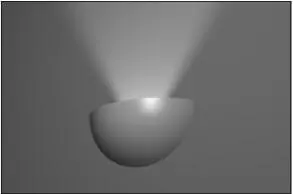
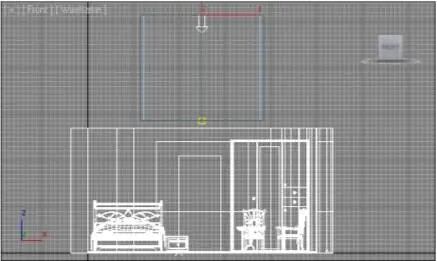




![Сергей Тимофеев - Как Из Да́леча, Дале́ча, Из Чиста́ Поля... [CИ]](/books/428372/sergej-timofeev-kak-iz-da-lecha-dale-cha-iz-chista-thumb.webp)






